Windows Aero * に関するよくある質問 (faq)
Windows Aero * とは?
Windows Aero を有効にするにはどうすればよいですか?
Windows Aero を無効にするにはどうすればよいですか?
Windows Aero が正常に機能しません。
Windows Aero とは?
Window Aero は Windows 7 * と特定のバージョンの Windows Vista * で導入された新しいユーザー・インターフェイスです。これにより、透明なウィンドウ境界線、デスクトップ・ウィンドウ・マネージャー、タスクバーのサムネイル・プレビューが機能します。
| メモ | Windows 8 および 8.1 * は Windows Aero テーマをサポートしていませんが、Aero * に組み込まれているその他の機能の一部は含まれています。詳細については、 windows 8 および windows 8.1 サポート に関するよくある質問 (FAQ) を参照してください。 |
| Windows Aero モード | デスクトップ・コンポジション | 例 |
| 透過性が有効な Windows Aero が有効になっている | はい | 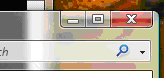 |
| 透明感を無効にして Windows Aero を有効にする | はい | 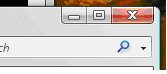 |
| Windows Aero が無効になっている | いいえ | 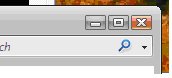 |
Windows Aero を有効にするにはどうすればよいですか?
Windows Aero を有効にするには、次の手順を使用します。
- スタートをクリックします。
- [コントロールパネル] を選択します。
- [ デスクトップのカスタマイズ] をクリックします。
- 色のカスタマイズをクリックします。
- [ クラシック表示を開く] をクリックします。
- 配色パターンを Windows Vista Aeroに設定します。
Windows Aero を無効にするにはどうすればよいですか?
Windows Aero を無効にするには、次の手順を使用します。
- スタートをクリックします。
- [コントロールパネル] を選択します。
- [ デスクトップのカスタマイズ] をクリックします。
- 色のカスタマイズをクリックします。
- [ クラシック表示を開く] をクリックします。
- Windows Vista Aero 以外の配色 (ベーシック・テーマなど) を選択します。
Windows Aero が正常に機能しません。
以下は、Windows Aero の使用に関する一般的な問題のトラブルシューティングに役立つソリューションを示しています。
- お使いの Windows Vista のエディションが Windows Aero に対応していることを確認します。
- Windows * ディスプレイ・ドライバー・モデル (WDDM) をベースとしたドライバーを使用していることを確認します。
- お使いのコンピューターが Windows Aero の最小ハードウェア要件を満たしていることを確認してください。
- ディスプレイが32ビットカラーに設定されていることを確認します。
- ディスプレイのリフレッシュ・レートが 10 Hz 以上に設定されていることを確認します。
- デスクトップの配色が Windows Aero に設定されていることを確認します。
- ウィンドウ・フレームの透明度がオンに設定されていることを確認します。
- Windows Aero を実行しても予期せずに停止した場合は、コンピューターの電源プランを確認してください。
- Windows Aero は以前のアプリケーションの起動後に実行されますか?
お使いの Windows Vista のエディションが Windows Aero に対応していることを確認します。
Windows Vista の以下のエディションは、Windows Aero に対応しています。
- Windows 7 (すべてのバージョン)
- Windows Vista Ultimate
- Windows Vista Home Premium
- Windows Vista Enterprise
- Windows Vista ビジネス
Windows Vista のエディションを確認するには、スタート と ウェルカムセンターをクリックします。ウィンドウの上部にエディションが表示されます。
Windows * ディスプレイ・ドライバー・モデル (WDDM) をベースとしたドライバーを使用していることを確認します。
Windows Aero は、Windows ディスプレイ・ドライバー・モデル (WDDM) をベースとしたドライバーでのみサポートされています。Windows * Aero は、Windows * XP ディスプレイ・ドライバー・モデル (XPDM または XDDM) をベースにしたドライバーではサポートされていません。
WDDM ドライバーがインストールされているかどうかを確認するには、お使いのグラフィックス・ドライバーのバージョン番号を確認して、最初の番号を確認します。最初の番号が「7」の場合、WDDM ドライバーを使用しています。「6」の場合、XPDM ドライバーを使用しています。
インテルは、インテル® 945 Express チップセット以降のチップセット・ファミリーから、WDDM グラフィックス・ドライバーをリリースしました。
| 関連トピック |
| お使いのドライバーのバージョンを識別する方法 |
| ドライバーのバージョン番号について |
お使いのコンピューターが Windows Aero の最小ハードウェア要件を満たしていることを確認してください。
Windows Aero に関する Microsoft のシステム要件は次のとおりです。
- 1 GHz 32 ビット (x86) または64ビット・プロセッサー
- 1 GB のシステムメモリー
- 128 MB のグラフィックス・メモリー搭載のグラフィックス・コントローラー、WDDM ドライバー、ピクセル・シェーダー 2.0 (ハードウェア 32/ピクセル/ピクセル/ピクセル) の色をサポート
グラフィックス・メモリーの容量を確認するには:
- スタートをクリックします。
- [ コントロールパネル] をクリックします。
- 個人設定をクリックします (またはクラシック表示をクリックしてからパーソナル化をクリックします)。
- ディスプレイ設定をクリックします。
- [ 詳細設定] をクリックします。
- インテル®グラフィックス・メディア・アクセラレーター・ドライバータブをクリックします。
- [ グラフィックスのプロパティ] をクリックします。
- 左下隅にある 情報 ボタンをクリックするか、ウィンドウの右上隅にある i ボタンをクリックします。
最大グラフィックス・メモリー ・フィールドの値を参照してください。
お使いのグラフィックス・ドライバーのモデルを確認するには、 Windows ディスプレイ・ドライバー・モデル (WDDM) をベースにしたドライバーを使用 していることを確認してください。
インテル®グラフィックス・コントローラーは、色に32ビット/ピクセルをサポートしています。現在の色の設定を確認するに は、ディスプレイが32ビットカラーに設定されていることを確認 してください。
ディスプレイが32ビットカラーに設定されていることを確認します。
ディスプレイが16ビットカラー以下に設定されている場合、Windows Aero は無効になっています。
お客様の色の設定を確認または変更するには、以下の手順を実行してください。
- スタートをクリックします。
- [ コントロールパネル] をクリックします。
- 個人設定をクリックします (またはクラシック表示をクリックしてからパーソナル化をクリックします)。
- ディスプレイ設定をクリックします。
- 色を最高 (32 ビット) に設定します。
- [ OK]をクリックします。
ディスプレイのリフレッシュ・レートが 10 Hz 以上に設定されていることを確認します。
ディスプレイのリフレッシュ・レートが10Hz 未満に設定されている場合、Windows Aero は無効になっています。
画面のリフレッシュ・レートの設定を確認または変更するには、次の手順を実行してください。
- スタートをクリックします。
- [ コントロールパネル] をクリックします。
- 個人設定をクリックします (またはクラシック表示をクリックしてからパーソナル化をクリックします)。
- ディスプレイ設定をクリックします。
- 詳細設定をクリックします。
- モニターをクリックします。
- 適切なモニターの種類を選択します。
- モニターがサポートする 10 Hz より大きい 画面のリフレッシュ・レート を選択します。
- [ OK]をクリックします。
デスクトップの配色が Windows Aero に設定されていることを確認します。
Windows Aero を有効にする方法に ついては、こちらをご覧ください。
ウィンドウ・フレームの透明度がオンに設定されていることを確認します。
以下の手順を使用して、窓枠の透明度を確認または変更します。
- スタートをクリックします。
- [ コントロールパネル] をクリックします。
- 個人設定をクリックします (または [デスクトップのカスタマイズ]をクリックします)。
- [ Windows の色とデザイン] をクリックします。
- [ 透過性を有効に する] チェックボックスがオンになっていることを確認します。
Windows Aero を実行しても予期せずに停止した場合は、コンピューターの電源プランを確認してください。
Windows が透明化を自動的にオフにするように、現在の電源プランが設定されている場合があります。バランスのとれた電源プランに変更します。
電源プランを確認して変更するには、次の手順を実行してください。
- スタートをクリックします。
- [ コントロールパネル] をクリックします。
- [ 電源オプション ] をクリックします (または [ クラシック表示 ]、[ 電源オプション] の順にクリックします)。
- バランスを選択します。
Windows Aero は実行されますが、古いアプリケーションを起動するとオフになります。
一部の古いアプリケーションは、Windows Aero と互換性がない場合があります。プログラムを終了すると Aero が復元されます。Windows Aero に対応した最新バージョンのソフトウェアが入手可能かどうかを確認するには、アプリケーション・ベンダーにお問い合わせください。
| 関連トピック |
| Microsoft の情報: Windows Aero * に関する問題のトラブルシューティング |
| インテル®グラフィックス・ドライバー: Windows Vista * に関するよくある質問 |
| Windows 8 * および Windows 8.1 * のサポートに関するよくある質問 |
| お使いのドライバーのバージョンを識別する方法 |
| ドライバーのバージョン番号について |